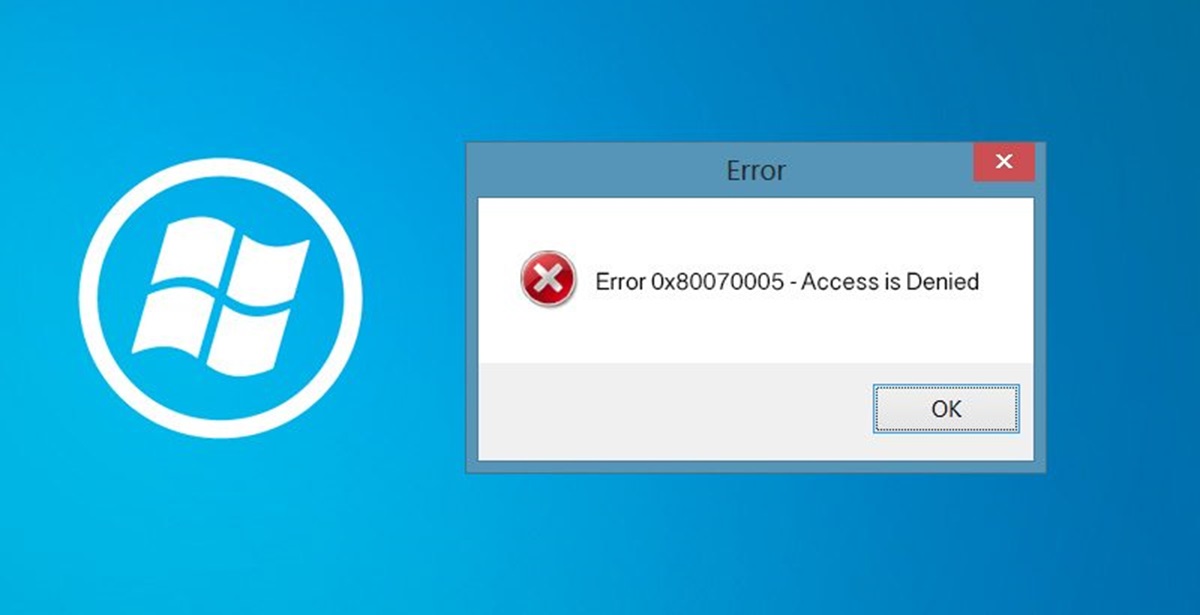Beberapa orang mungkin kebingungan saat mengatasi Access Denied di Windows 10, namun sekarang tidak perlu bingung lagi karena Urbandigital akan memberikan tips dan trik cara mengatasi hal tersebut.
Namun perlu diketahui bahwa efek dari Access Denied di Windows 10 ini bisa menyebabkan kamu tidak bisa mengakses folder tertentu. Bukan hanya folder, beberapa software pun mungkin tidak bisa kamu akses ketika mengalami hal ini.
Biasanya pesan tersebut berasal dari izin sistem file NTFS yang digunakan secara default oleh Windows. Terdengar ribet, ya? Tetapi untuk mengatasi Access Denied di Windows 10 itu tidak seribet yang dikira, kok.
Jika kamu ingin coba mengatasi Access Denied di Windows 10 dengan mudah cepat dan tepat, berikut kami punya tutorialnya. Simak, ya.
Baca Juga: Laptop Tipis Terbaik
Cara Mengatasi Access Denied di Windows 10
Setidaknya ada tiga cara untuk mengatasi Access denied di Windows 10. Kamu bisa mencobanya dengan mengikuti langkah-langkah berikut ini:
1. Minta Izin dari Administator Komputer
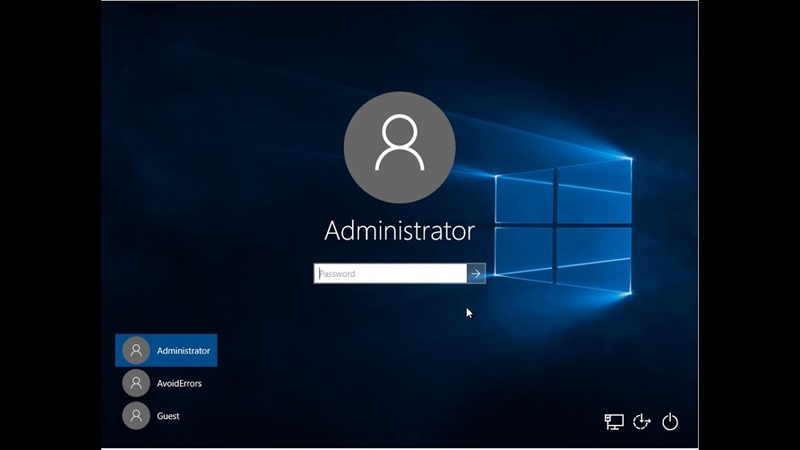
Dalam mengatasi Access Denied di Windows 10, salah satu langkah penting yang perlu kamu lakukan adalah meminta izin dari administrator komputer. Dalam beberapa kondisi, kamu harus memiliki hak akses administrator untuk dapat membuat perubahan pada kepemilikan file atau folder di PC.
Peran administrator ini sangat penting untuk menjaga keamanan semua file di komputer pribadi. Hanya pengguna dengan status administrator yang memiliki kemampuan untuk mengakses atau mengubah file dan folder yang dimiliki oleh pengguna lain.
Baca Juga: Laptop Terbaik untuk Mahasiswa
Sebagai pengguna biasa, kamu mungkin hanya dapat mengubah izin pada direktori yang kamu miliki sendiri dan tidak memiliki akses luas ke folder lain.
Jika kamu perlu membuat perubahan pada file sistem, seperti mengakses atau mengubah isi dalam folder Program Files atau Windows, kamu harus mendapatkan izin dari administrator. Tanpa izin ini, sistem akan memberikan pesan ‘Access Denied’ untuk mencegah perubahan yang tidak sah atau berpotensi merusak pada file sistem.
Jika kamu tidak memiliki hak akses administrator dan memerlukannya untuk alasan tertentu, kamu bisa menghubungi administrator komputer atau IT support di lingkungan kerjamu. Mereka dapat memberikan izin yang diperlukan atau melakukan perubahan atas nama kamu.
2. Mengambil Alih Kepemilikan Folder
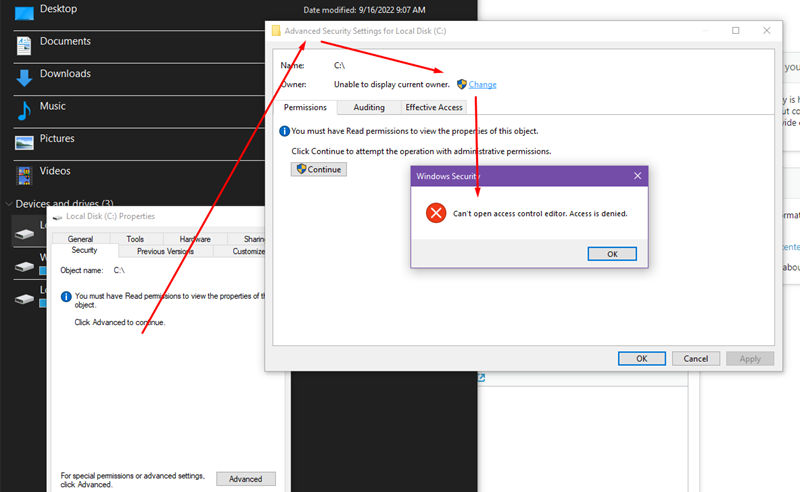
Salah satu hal yang dilakukan untuk mengatasi Access Denied di Windows 10 adalah mengambil alih kepemilikan folder. Langkah ini bisa dilakukan melalui File Explorer.
Namun untuk melakukan cara ini, kalian harus menjadi administrator terlebih dahulu. Jika sudah menjadi administrator, simak cara berikut untuk mengatasi akses ditolak:
1. Klik kanan folder atau file yang ingin kalian akses.
2. Pilih menu ‘Properties.’
3. Pada window yang muncul, klik tab ‘Security.’
4. Selanjutnya, klik tombol ‘Advanced.’
5. Pada window baru, lihatlah label ‘Owner.’
6. Jika ada masalah, akan muncul pesan ‘Unable to display current owner.’
7. Klik link berwarna biru bertuliskan ‘Change.’
Mengambil alih folder bisa menggunakan akun untuk login ke Windows. Jika kalian menggunakan akun Microsoft, masukkan lima huruf pertama dari alamat email kalian. Lalu, ikuti langkah ini:
Baca Juga: Handheld Konsol Game Terbaik
1. klik tombol ‘Check Names.’ Jika nama kalian benar, label akan berubah menjadi ‘PCNAME \ USERNAME.’ Setelah itu, klik tombol ‘OK.’
2. Kini saatnya kembali ke jendela ‘Advanced.’ Di sana kalian akan menemukan sebuah checkbox di bagian bawah. Kotak tersebut bertuliskan, ‘Replace all child object permission entries.’
3. Jika kalian ingin perubahan diterapkan ke semua folder, maka centang checkbox tersebut. Lalu tekan tombol ‘OK’ dua kali, dan proses sudah selesai.
3. Memeriksa Enkripsi File
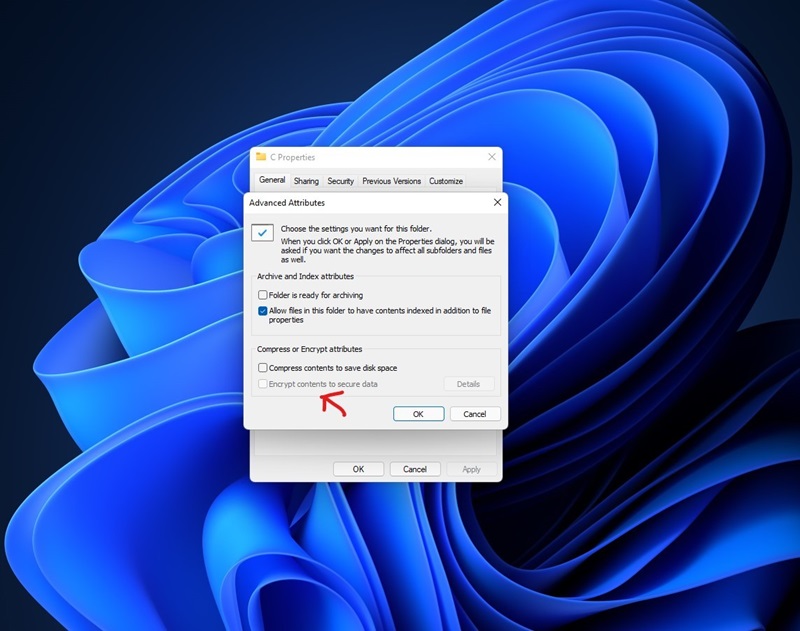
Salah satu alasan akses ditolak adalah isi folder dienkripsi. Enkripsi akan melindungi file secara ketat. Hanya pemilik kata sandi yang bisa mengakses folder tersebut.
Kalian sebenarnya bisa mengenkripsi konten folder di Windows 10. Namun fitur ini hanya bisa digunakan dalam Windows 10 Pro. Jika kalian pengguna Windows 10 Pro, maka simak cara berikut ini:
1. Klik kanan pada folder yang ingin diakses.
2. Klik menu ‘Properties.’
3. Pada tab General, klik tombol ‘Advanced.’
4. Perhatikan checkbox ‘Encrypt contents to secure data.’
Skrip enkripsi inilah yang membuat semua folder terkunci. Agar folder dapat diakses, hilangkan centang pada checkbox tersebut. Sekarang kalian telah memiliki akses ke folder tersebut. Tapi perlu diingat, membuka skrip enkripsi bisa menyebabkan kesalahan dalam sistem komputer.
Tips Mengatasi Access Denied di Windows 10
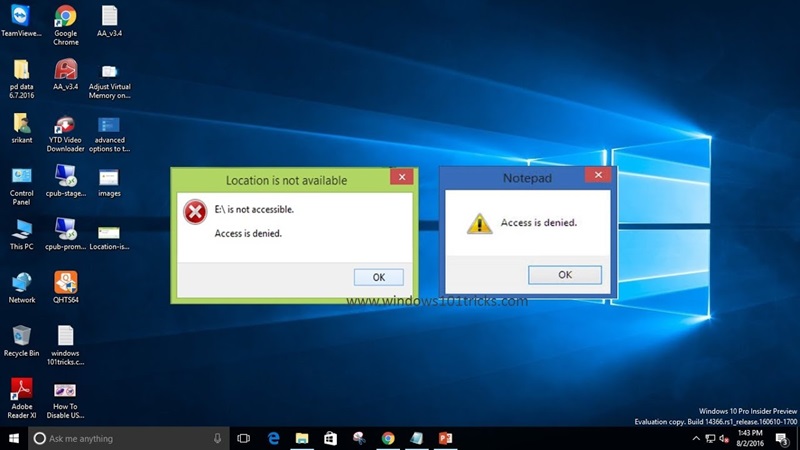
Namun, jika kamu masih mengalami Access Denied di Windows 10, mungkin masih bisa coba beberapa tips berikut ini:
1. Nonaktifkan User Account Control (UAC): User Account Control kadang dapat mencegah kamu mengakses file tertentu. Kamu bisa mencoba menonaktifkannya melalui ‘Control Panel’ > ‘User Accounts’ > ‘Change User Account Control settings’.
2. Gunakan Command Prompt: Buka Command Prompt sebagai administrator dan gunakan perintah tertentu untuk mengakses atau memodifikasi file. Misalnya, perintah ‘takeown’ untuk mengambil kepemilikan file.
3. Periksa adanya Virus atau Malware: Terkadang, virus atau malware dapat menyebabkan masalah akses. Jalankan pemindaian antivirus untuk memastikan sistemmu bersih dari perangkat lunak berbahaya.
Ingat, saat mengubah pengaturan keamanan, pastikan kamu mengerti apa yang kamu lakukan. Mengubah izin atau kepemilikan dapat mempengaruhi keamanan sistemmu. Jadi, jika kamu tidak yakin, lebih baik minta bantuan profesional atau seseorang yang lebih berpengalaman dengan Windows 10.
Baca Juga: Laptop Gaming Terbaik
Ya, selesai sudah pembahasan mengatasi Access Denied di Windows 10. Apakah cara yang kami jelaskan di atas mudah? Atau punya tips lainnya? Bisa tulis di kolom komentar, ya.